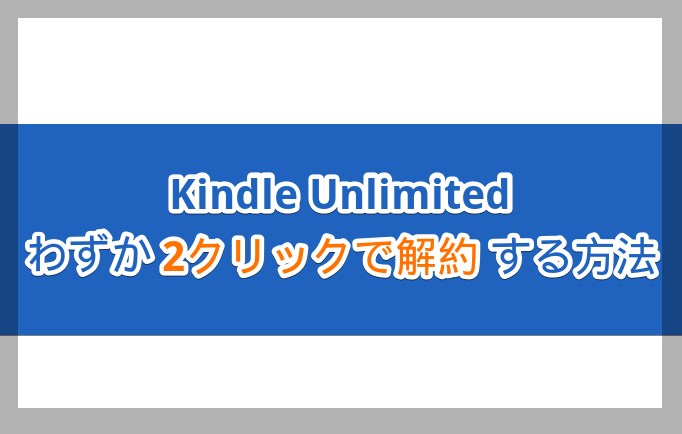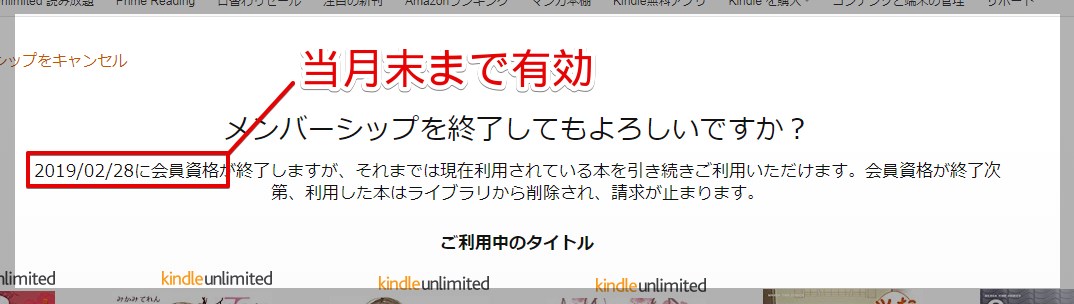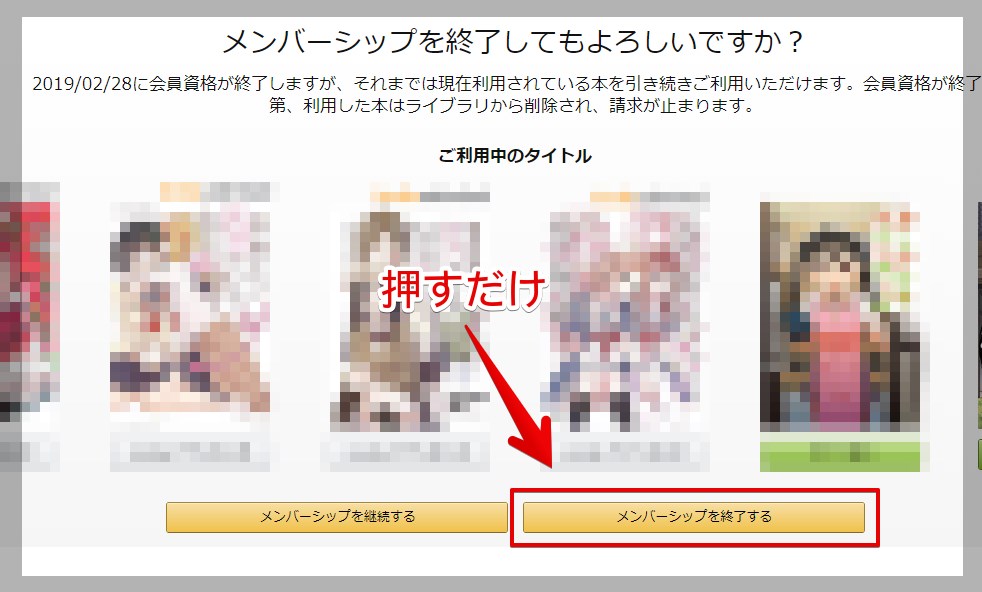何かと便利なKindleUnlimitedですが、やはり月額980円はそれなりに大きい。
本を読まない期間も契約し続けるほどの価格ではないので、使わない期間は解約するのが賢い使い方でしょう。
ということで、今回はKindleUnlimitedの解約方法についてまとめてみました。

わずか2ステップで解約できます
目次
Kindle Unlimitedを解約する手順
- Kindle Unlimitedの解約ページへアクセスする
- 「メンバーシップを終了」ボタンを押す
KindleUnlimitedの解約は、専用ページへアクセスして解約ボタンを押すだけ。
当記事のリンクをたどっていただければ、僅か2クリックで解約手続きが完了します。
1.Kindle Unlimitedの解約ページへアクセスする
まずは、KindleUnlimitedの退会用ページへアクセスします。

わかりやすい退会専用ページがあることに感動
2.「メンバーシップを終了」ボタンを押す
退会ページに移動したら、あなたのライブラリの下に設置されている「メンバーシップを終了する」ボタンを押下します。
これで、KindleUnlimitedの解約手続きは完了です。お疲れ様でした。
ちなみに今月分の利用料金は支払い済みなので、解約しても月末までは継続してサービスを利用できます。

簡単すぎて逆に不安になる
「自動更新をキャンセルする手続き」でしかない
KindleUnlimitedの退会手続きは、自動更新をキャンセルする手続きでしかありません。
支払い済みの期間が終了するまではサービスを利用しつづけられますし、契約期間が切れるまでは「キャンセルのキャンセル」も可能です。
メンバーシップ期間中はサービス利用を継続できる
退会ページにもある通り、会員資格が終了するまでは、KindleUnlimitedのサービスを変わらず利用できます。
期間中なら「キャンセルのキャンセル」も可能
退会時に送られてくるEメールのリンクをクリックすると、「自動更新キャンセル手続きのキャンセル手続き」も行えます。
期間終了後の再契約にもペナルティなどはありませんが、1からライブラリに登録しなおすのも面倒なので、思いとどまった場合でも心配は要りません。
無料期間のみの利用予定なら予め解約しておこう
利用期間がバッサリ切り捨てられないため、初契約時の無料期間を利用するなら、登録と同時に解約しておくのがおすすめです。
無料期間を目いっぱい使って、気に入ったようなら再度契約しなおしても問題ありません。
スポンサードリンク
別途キャンセル料などもかからない
KindleUnlimitedを一方的に解約しても、違約金などを取られる心配はありません。
月額課金というよりは、月初にその月のUnlimitedサービスを買い切っているような印象です。
担当者とのやり取りも無い
解約の際に、窓口担当者などとのわずらわしいやり取りもありません。
クリックだけで解約できてしまうので、著者のようなコミュ障にも安心。
スポンサードリンク
Unlimitedライブラリの完全削除には注意
解約すると、KindleUnlimited用のライブラリ(10冊登録できる本棚)が完全に削除される点にだけは注意しましょう。
解約後に作品がUnlimited対象外となってしまった場合、再契約しても登録しなおすことができません。
Unlimited対象作品は地味に入れ替わりが激しいので、お気に入り作品が本棚にある場合は、少し無理をしてでも契約し続けるのも選択肢の1つ。

そこまで気に入ってるなら買えば良いような気もしますけど
KindleUnlimitedの退会ページ(公式)